[OPGELOST] win32kfull.sys Blue Screen Error
Nu verschijnt uw PC plotseling op een blauw scherm. Het vertelt je dat win32kfull.sys faalt met een stop code. De stop code kan verschillend zijn, het kan een van onderstaande zijn of andere:
APC_INDEX_MIXMATCH
SYSTEM_SERVICE_EXCEPTION
PAGE_FAULT_IN_NONPAGED_AREA
Dit is erg frustrerend. Maar geen paniek. Hier is een lijst met oplossingen om te proberen.
.sys bestanden worden geleverd met Windows besturingssysteem. De meeste .sys bestanden zijn real mode device drivers, die zorgen voor een succesvolle communicatie tussen uw PC hardware en Windows systeem. De linker zijn kritische systeembestanden, de zogenaamde kernel mode device drivers. Deze zijn essentieel voor het opstarten van uw Windows-besturingssysteem. win32kfull.sys is een van de apparaatstuurprogramma’s in de kernelmodus. Elke .sys fout kan ernstige schade veroorzaken, de meest voorkomende, zoals in uw geval, blue screen of death error.
Hoe los ik de win32kfull.sys blauw scherm fout op?
In dit deel, zullen we top 5 eenvoudige oplossingen voor u opnoemen om te proberen de win32kfull.sys blauw scherm fout op te lossen. U hoeft ze misschien niet allemaal te proberen; werk gewoon je weg naar beneden de lijst totdat u uw probleem oplost.
- Update al uw beschikbare stuurprogramma’s
- Update uw Windows-systeem
- Run System File Checker
- Installeer uw nieuw geïnstalleerde programma
- Check your RAM
Oplossing 1: Update al uw beschikbare stuurprogramma’s
win32kfull.sys fout kan waarschijnlijk worden veroorzaakt door de gerelateerde stuurprogramma software. U kunt dit probleem waarschijnlijk oplossen door de stuurprogramma’s bij te werken.
Er zijn twee manieren waarop u de stuurprogramma’s kunt bijwerken: handmatig of automatisch.
Handmatige stuurprogramma-update – U kunt uw stuurprogramma’s handmatig bijwerken door naar de website van de fabrikant voor uw apparaten te gaan, en te zoeken naar het meest recente juiste stuurprogramma. Zorg ervoor dat u alleen drivers kiest die compatibel zijn met uw variant van Windows versies. Op deze manier moet u de update voor uw apparaten een voor een controleren.
Automatische driver update – Als u niet de tijd, het geduld of de computervaardigheden hebt om uw drivers handmatig te updaten, kunt u dit in plaats daarvan automatisch doen met Driver Easy. Driver Easy herkent automatisch uw systeem en vindt alle beschikbare correcte stuurprogramma’s, en downloadt en installeert ze correct:
1) Download en installeer Driver Easy.
2) Start Driver Easy en klik op de knop Nu scannen. Driver Easy scant vervolgens uw computer en detecteert eventuele probleemdrivers.
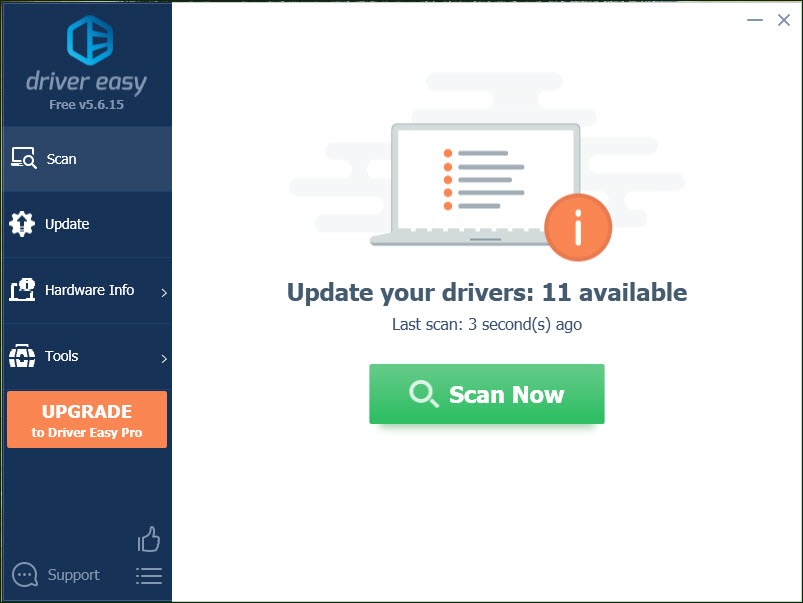
3) Klik op de knop Bijwerken naast een gemarkeerde driver om automatisch de juiste versie van die driver te downloaden en te installeren (u kunt dit doen met de GRATIS versie).
Of klik op Alles bijwerken om automatisch de juiste versie te downloaden en te installeren van alle drivers die ontbreken of verouderd zijn op uw systeem. (Hiervoor hebt u de Pro-versie nodig, met volledige ondersteuning en een 30-dagen geld-terug-garantie. U wordt gevraagd om te upgraden wanneer u op Alles bijwerken klikt.)
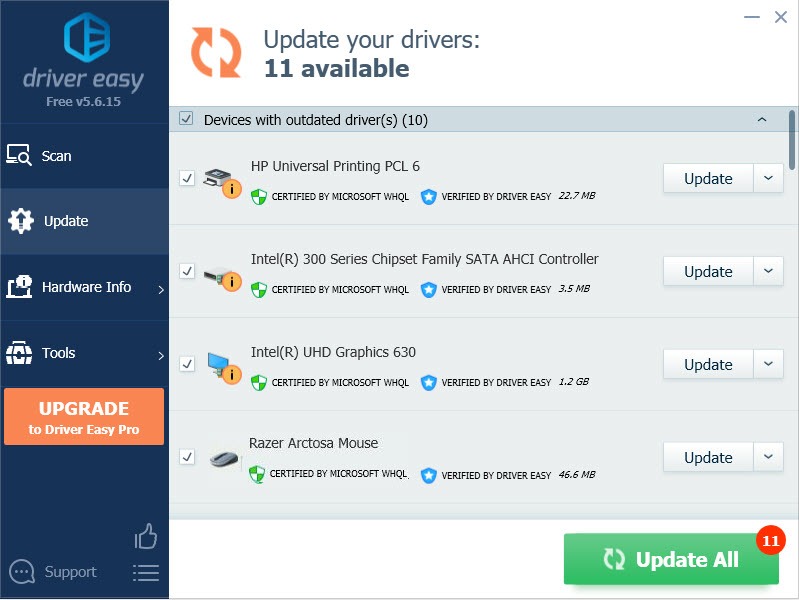
4) Start na het bijwerken van de stuurprogramma’s uw computer opnieuw op om ervoor te zorgen dat de nieuwe stuurprogramma’s worden toegepast. Controleer of het blauwe scherm is verdwenen.
Als u hulp nodig hebt, kunt u contact opnemen met het ondersteuningsteam van Driver Easy via [email protected].
Oplossing 2: Uw Windows-systeem bijwerken
Microsoft probeert het Windows-systeembestand zo nu en dan te repareren en te verbeteren. U kunt de verbetering krijgen door het bijwerken van uw Windows. Het installeren van de beschikbare Windows-update kan u soms helpen bij het oplossen van de zeurende fout win32kfull.sys. Volg de onderstaande instructies:
Windows 10 gebruikers
Windows 7 gebruikers
Als u Windows 10 gebruikt:
1) Typ update in het zoekvak van Start. Klik vervolgens in de resultaten op Controleren op updates.
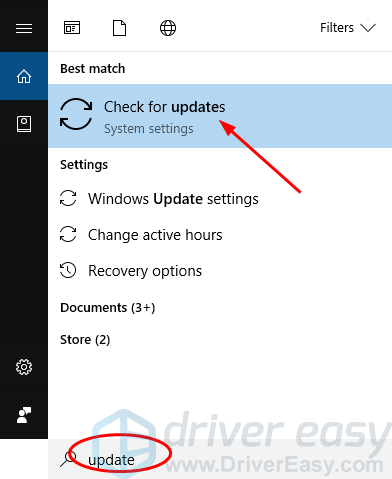
2) Klik op Controleren op updates.
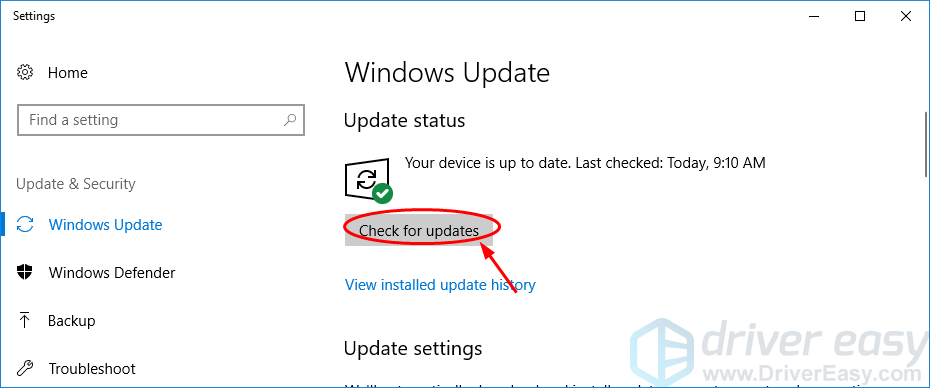
3) Windows moet vervolgens controleren op updates en automatisch installeren als er beschikbare updates worden gedetecteerd.
4) Start uw Windows 10 opnieuw op en controleer of de fout win32kfull.sys is verdwenen.
Als u Windows 7 gebruikt:
1) Typ update in het zoekvak van Start. Klik vervolgens op Controleren op updates.
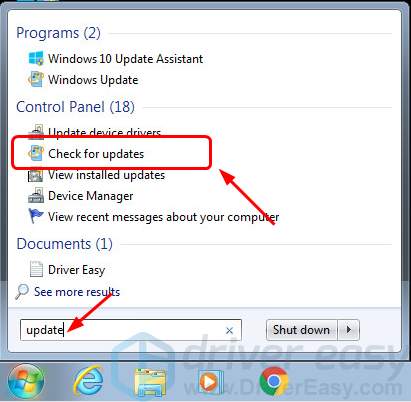
2) Klik op Controleren op updates.
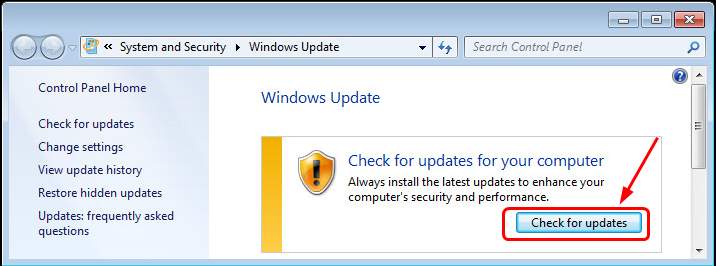
3) Windows zou dan automatisch moeten controleren op updates. Als er een update beschikbaar is, klikt u op Updates installeren.
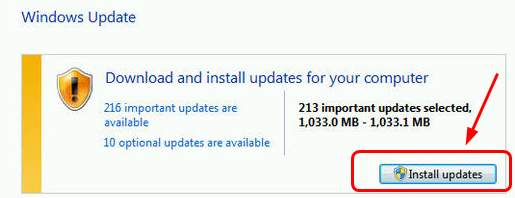
4) Start uw Windows 7 opnieuw op en controleer of de fout win32kfull.sys is verdwenen.
Oplossing 3: Voer de systeembestandscontrole uit
De systeembestandscontrole is een handig hulpmiddel in het Windows-systeem om te scannen op beschadigingen van uw systeembestanden en deze te repareren. Uw win32kfull.sys bestand is geen uitzondering.
Om System File Checker uit te voeren:
1) Typ cmd in het zoekvak van Start. Houd vervolgens op uw toetsenbord Ctrl + shift (tegelijkertijd) ingedrukt en klik ondertussen op Opdrachtprompt (Windows 10) of cmd (Windows 7) vanuit het resultaat.
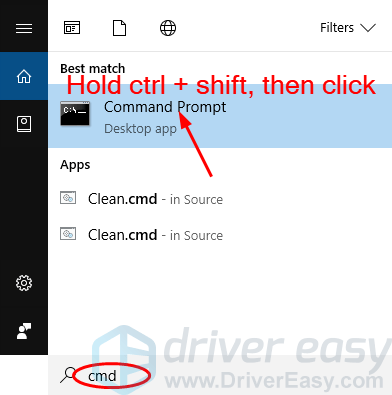
2) Klik op Ja wanneer daarom wordt gevraagd door Gebruikersaccountbeheer.
3) Typ in het geopende zwarte venster sfc /scannow en druk op Enter.
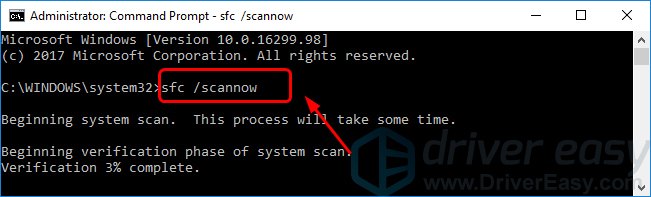
4) Windows zou dan moeten beginnen met het automatisch scannen naar en repareren van uw systeembestanden. Dit zal enige tijd duren, meestal ongeveer 15 minuten. Wacht tot de verificatie 100% is voltooid.
5) Start na afloop uw computer opnieuw op en controleer of de fout win32kfull.sys is verdwenen.
Oplossing 4: Installeer uw nieuw geïnstalleerde programma opnieuw
Als u de fout win32kfull.sys op het blauwe scherm krijgt nadat u een nieuw programma op uw Windows hebt geïnstalleerd, is de kans groot dat er een fout in het programma is opgetreden en dat deze de fout op het blauwe scherm veroorzaakt. Volg de gids hier om uw nieuw geïnstalleerde programma te verwijderen en opnieuw te installeren.
Om uw nieuw geïnstalleerde programma te verwijderen:
1) Typ functies in het zoekvak van Start. Klik vervolgens op Apps & functies (Windows 10) of Programma’s en onderdelen (Windows 7).
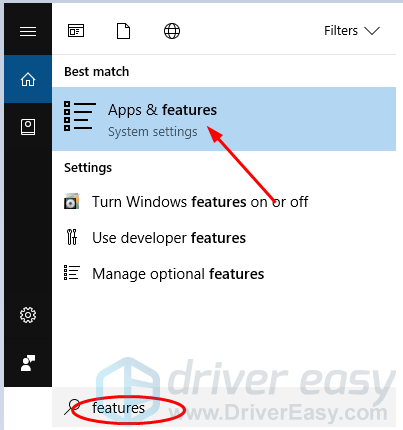
2) Selecteer uw nieuw geïnstalleerde programma en klik vervolgens op Verwijderen.
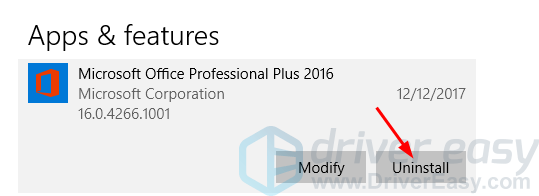
3) Volg de instructies op het scherm om het verwijderen te voltooien.
Om het programma opnieuw te installeren:
Download het installatiebestand van het programma van de officiële website of van de Microsoft-winkel. Download geen programma’s van een onveilige website. Wanneer gedownload, installeer het programma op uw computer.
Start vervolgens uw computer opnieuw op en controleer of de fout win32kfull.sys is verdwenen.
Oplossing 5: Controleer uw RAM
RAM (Random-access memory) is een vorm van computergegevensopslag. Corrupties in RAM kunnen ook de oorzaak zijn van de win32kfull.sys blauw scherm fout. U kunt dit oplossen door uw RAM te controleren.
Voordat u dit controleert, verwijdert u het geheugen van de nieuw geïnstalleerde als u dat doet. Controleer of de fout verdwijnt na de verwijdering. Als de fout is verdwenen, vervang dan een nieuw geheugen. Ga in plaats daarvan verder met het controleren van uw RAM-geheugen.
Volg deze stappen om uw RAM-geheugen te controleren:
1) Belangrijk: Sla uw werk op en sluit programma’s op uw Windows.
2) Typ geheugen in het zoekvak van Start.
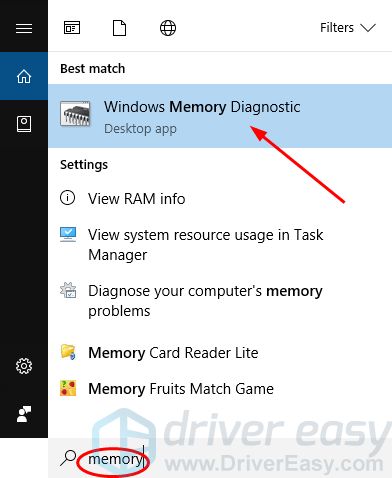
3) Klik op Nu opnieuw opstarten en controleer op problemen.
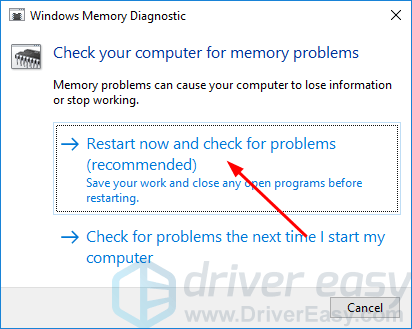
4) Uw Windows zou dan opnieuw moeten opstarten en het RAM-geheugen moeten controleren.
5) Als het klaar is, controleert u of de fout win32kfull.sys is verdwenen.